Minecraft offre à ses joueurs la possibilité de générer une multitude d’univers virtuels, chacun possédant une configuration unique, des biomes variés et des structures particulières, le tout déterminé par la « graine » du monde. Ces environnements de jeu incluent des éléments standard tels que des villages, des temples et des forteresses. En plus de ces mondes générés aléatoirement, les utilisateurs peuvent enrichir leur expérience en téléchargeant et en explorant des cartes Minecraft personnalisées.
Exploration des Cartes Minecraft
Les cartes Minecraft sont des créations personnalisées élaborées par les joueurs. À la différence des mondes générés automatiquement par le jeu, ces cartes se distinguent par des constructions spécifiques et thématiques, offrant des environnements uniques, tels que des arènes de combat ou des châteaux imposants. Ces cartes sont accessibles via des plateformes tierces ou via la boutique Minecraft Marketplace.
Acquisition de Cartes Minecraft
De nombreux sites web proposent des cartes Minecraft créées par la communauté. Parmi ceux-ci, « Minecraft Maps » est une ressource populaire où vous trouverez une grande variété de cartes. Voici les étapes pour en télécharger une :
Accédez au site Minecraft Maps.
Choisissez la carte qui vous intéresse, puis cliquez sur le bouton de téléchargement.
La carte sera téléchargée sous forme de fichier ZIP.
Décompressez ce fichier ZIP.
Pour obtenir des instructions d’installation, consultez la section correspondante.
Téléchargement via le Marché Minecraft
La boutique Minecraft Marketplace propose des cartes, à la fois gratuites et payantes, et dont l’installation est généralement simplifiée.
Lancez Minecraft.
Naviguez vers le Marché.
Sélectionnez « Mondes » puis « Cartes d’aventure ».
Choisissez la carte que vous souhaitez acquérir.
Une fois achetée, la carte sera téléchargée sur votre appareil.
Rendez-vous dans « Mondes » et sélectionnez la carte pour démarrer l’aventure.
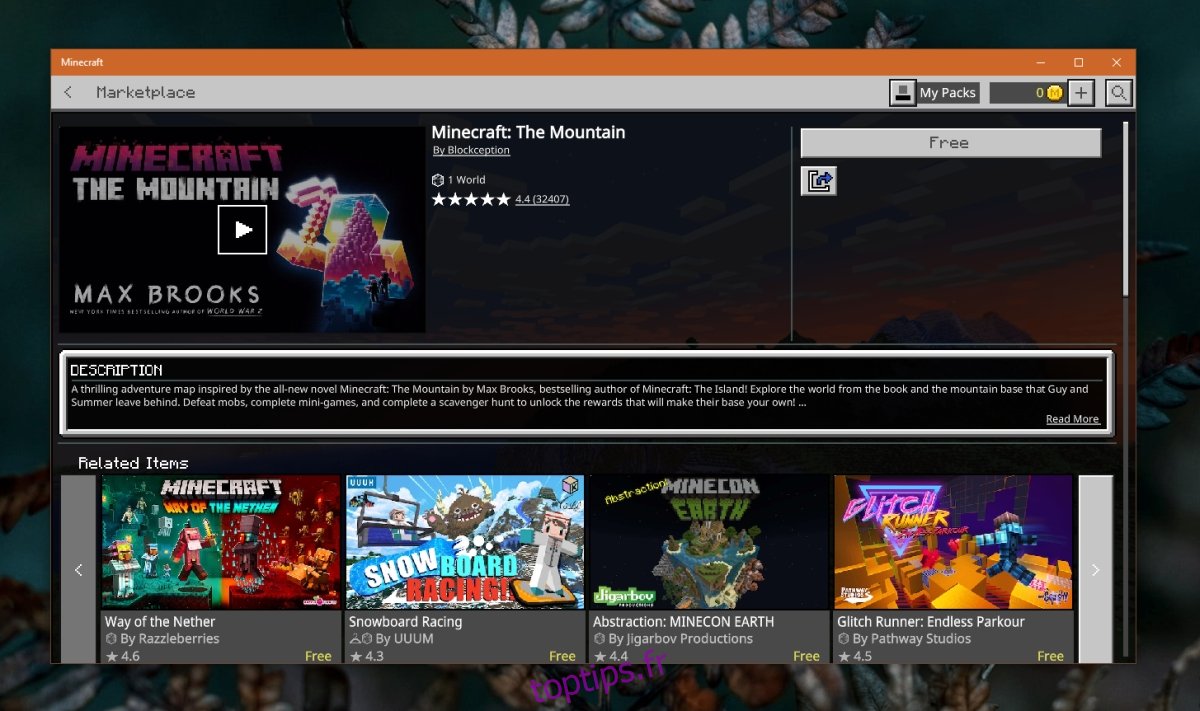
Procédure d’Installation des Cartes Minecraft
Voici comment installer une carte Minecraft sur la version Java :
Ouvrez l’explorateur de fichiers.
Dans la barre d’adresse, tapez %appdata%.minecraftsaves et appuyez sur Entrée.
Collez le dossier de la carte (celui que vous avez extrait) dans le dossier « Saves ».
Lancez Minecraft.
La carte devrait apparaitre dans la liste des mondes. Sélectionnez-la pour commencer à jouer.
Pour installer une carte Minecraft sur la version Bedrock :
Extrayez le contenu du fichier ZIP.
Ouvrez le dossier résultant de l’extraction.
Double-cliquez sur le fichier ayant l’extension .mcworld.
Minecraft s’ouvrira, et le nouveau monde sera ajouté à votre liste.
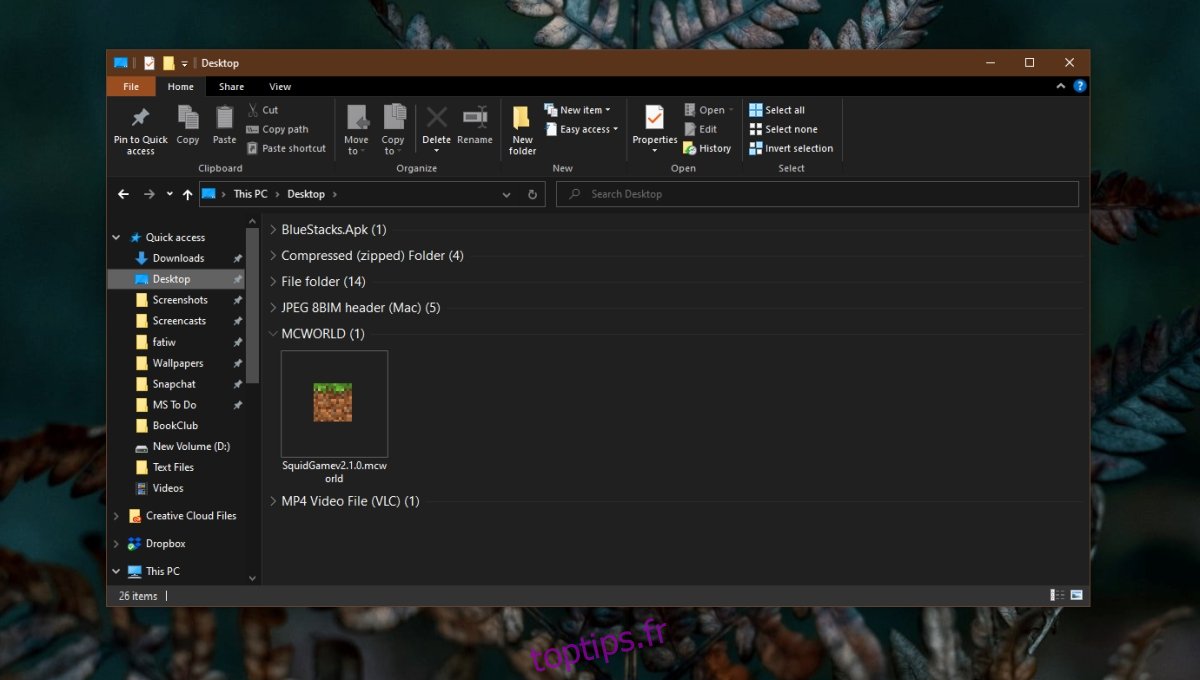
Conclusion
Il est important de noter que les cartes conçues pour la version Java de Minecraft ne sont pas compatibles avec la version Bedrock, et inversement. Les cartes acquises via le Marché Minecraft sont, quant à elles, spécifiquement adaptées à la version via laquelle vous les téléchargez. Il est donc impossible de convertir une carte d’une version à une autre. Un grand nombre de cartes exploitent des shaders et des packs de ressources. Si votre ordinateur n’est pas suffisamment puissant pour gérer ces éléments, il est possible que l’installation échoue ou que la carte ne s’affiche pas correctement. En général, les cartes Minecraft ne sont pas de grande taille ; il est rare d’en trouver une qui dépasse 500 Mo, donc une carte de 1 Go est considérée comme une exception. Les téléchargements depuis le Marché Minecraft peuvent être lents, il n’est pas inhabituel qu’une petite carte d’à peine 100 Mo prenne jusqu’à dix minutes à télécharger. La patience est donc requise.